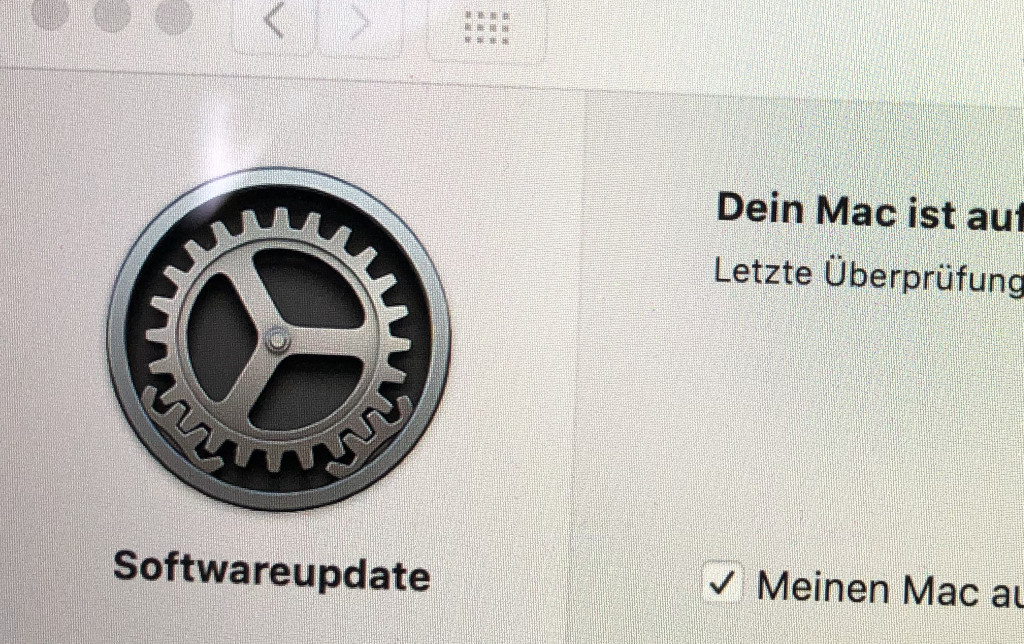Mit macOS 10.14 Mojave hat Apple Optionen für System-Updates in die Systemeinstellungen aufgenommen. Dort lässt sich einstellen, ob und welche Updates künftig automatisch erfolgen sollen.
Es ist nicht unbedingt ratsam, Softwareupdates automatisch einspielen zu lassen. Das ist zwar bequem, allerdings hat die Vergangenheit gezeigt, dass so manches Update unerwünschte Nebeneffekte hatte. Damit man keine unliebsame Überraschung erlebt, kann man beispielsweise automatische Updates vom Betriebssystem oder von Apps abstellen.
Die Update-Optionen findet man in den „Systemeinstellungen“ unter „Softwareupdate“.
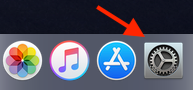
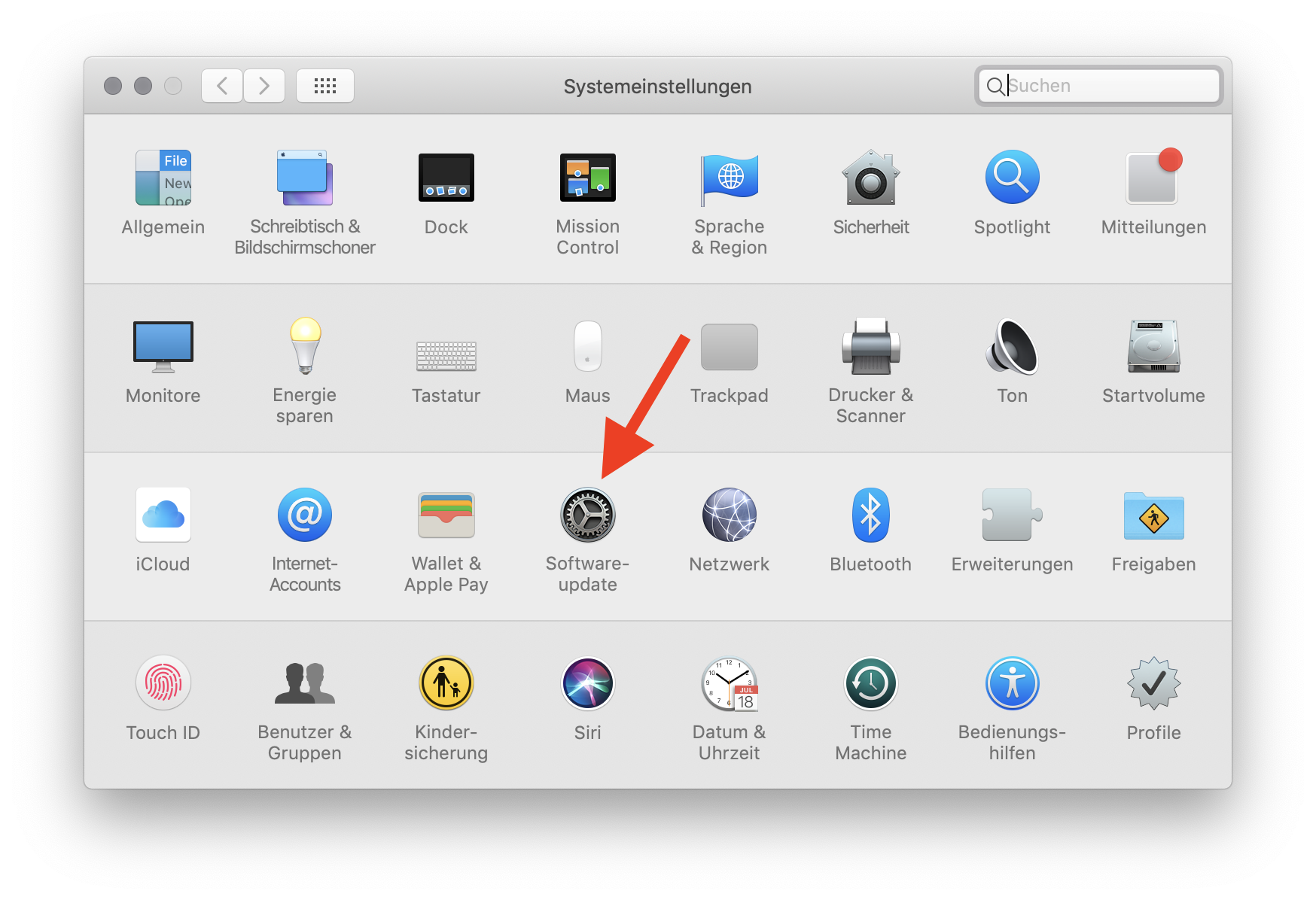
Wurde Mojave als Update eingespielt, kann es sein, dass dieser Eintrag in den Systemeinstellungen nicht vorhanden ist. Man kann ihn dann bei geöffneten Systemeinstellungen in der Menüleiste unter „Einstellungen“ unter der Option „Anpassen…“ einblenden. Dazu macht man einfach einen Haken an „Softwareupdate“ und klickt auf die Schaltfläche „Fertig“. Fortan ist die Einstellungsoption in den Systemeinstellungen sichtbar.
Standardmäßig werden Softwareupdates automatisch eingespielt. Das erledigt macOS dann im Hintergrund. Neben System-Updates sind das auch Updates von Apps. Möchte man das nicht, entfernt man den Haken bei „Meinen Mac automatisch aktualisieren“.
Mit einem Klick auf die Schaltfläche „Weitere Optionen“ lässt sich die Update-Funktion genauer anpassen.
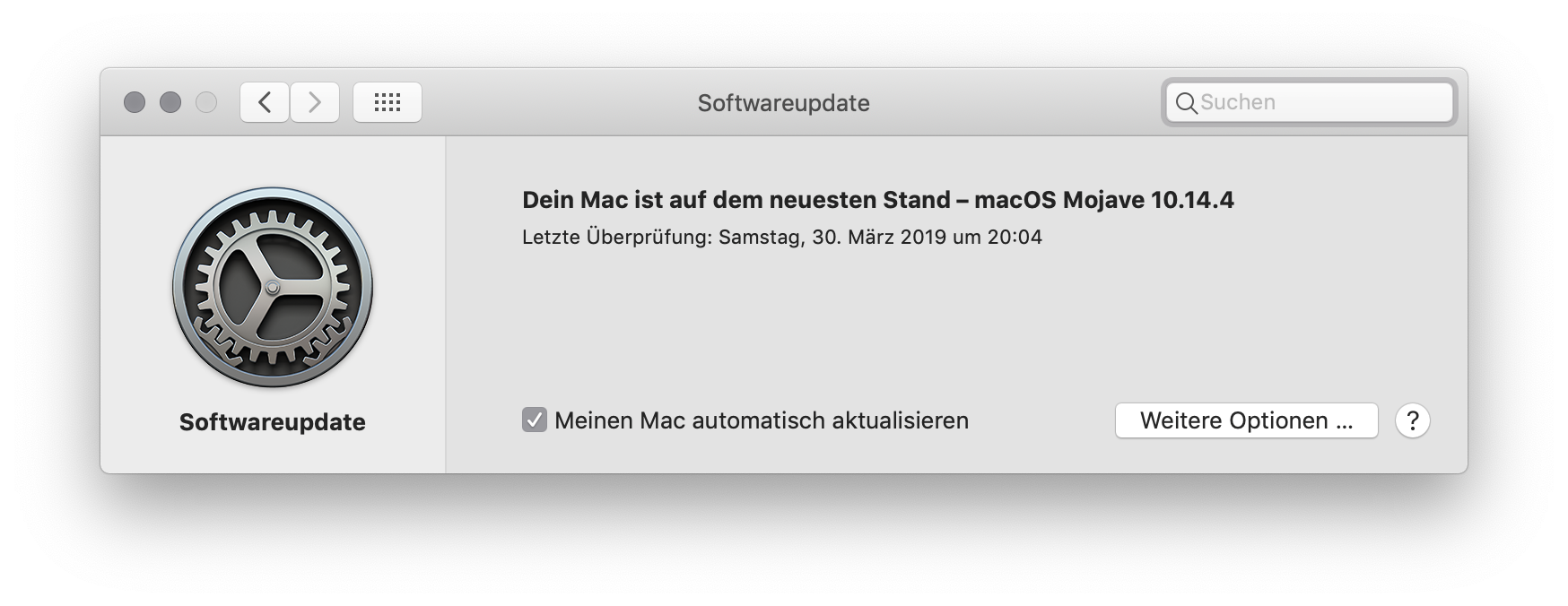
„Aktualisierungen suchen“ legt fest, dass macOS automatisch nach Softwareaktualisierungen sucht. Wer will, lässt sie dann auch gleich herunterladen. Dazu muss „Neue Updates bei Verfügbarkeit laden“ angehakt sein. Installiert werden die Updates aber nur dann, wenn „macOS-Updates installieren“ markiert ist. Sollte man das nicht wollen, können die Updates auch manuell installiert werden. Stehen Updates zur Verfügung, blendet macOS dann die Schaltfläche „Jetzt aktualisieren“ ein. Ein Klick darauf lädt – falls noch nicht geschehen – die Updates und spielt sie ein. Automatisch funktioniert das, wenn das Häkchen bei „Meinen Mac automatisch aktualisieren“ gesetzt ist.
Sollen zwar System-Updates aber keine App-Updates installiert werden, dann wählt man „App-Updates aus dem App Store laden“ ab. Gleichzeitig muss dann der Haken bei „Systemdateien und Sicherheits-Updates installieren“ gesetzt sein. Möchte man beides oder beides nicht, dann markiert man die Optionen entsprechend.
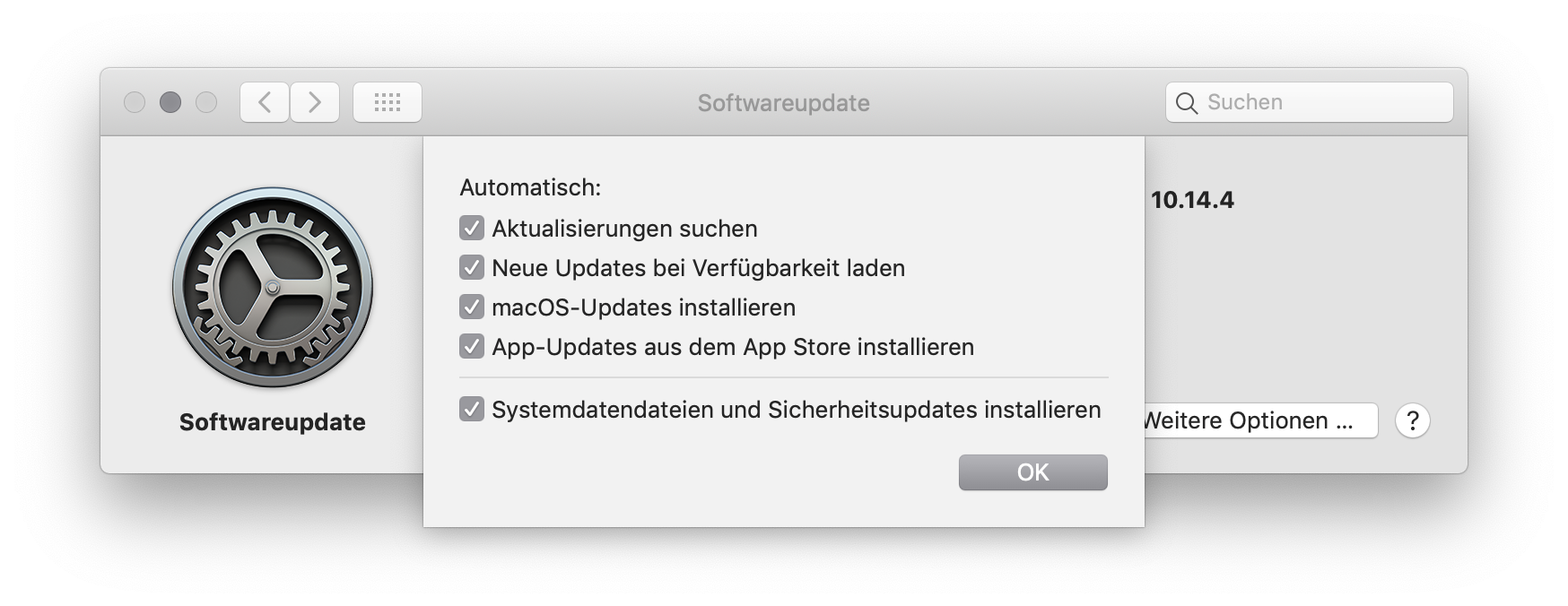
Möchte man es bequem haben und alle Updates automatisch installieren, dann müssen sämtliche Optionen angewählt sein.